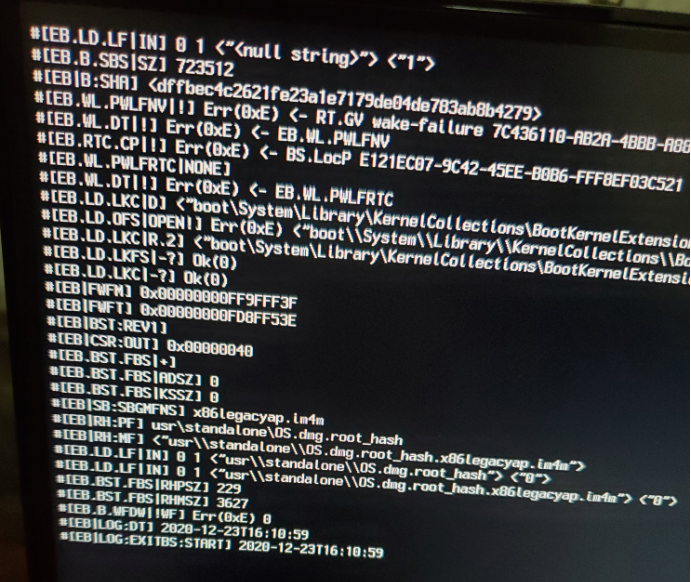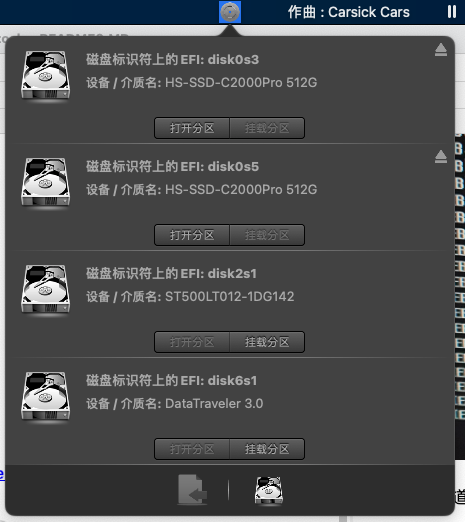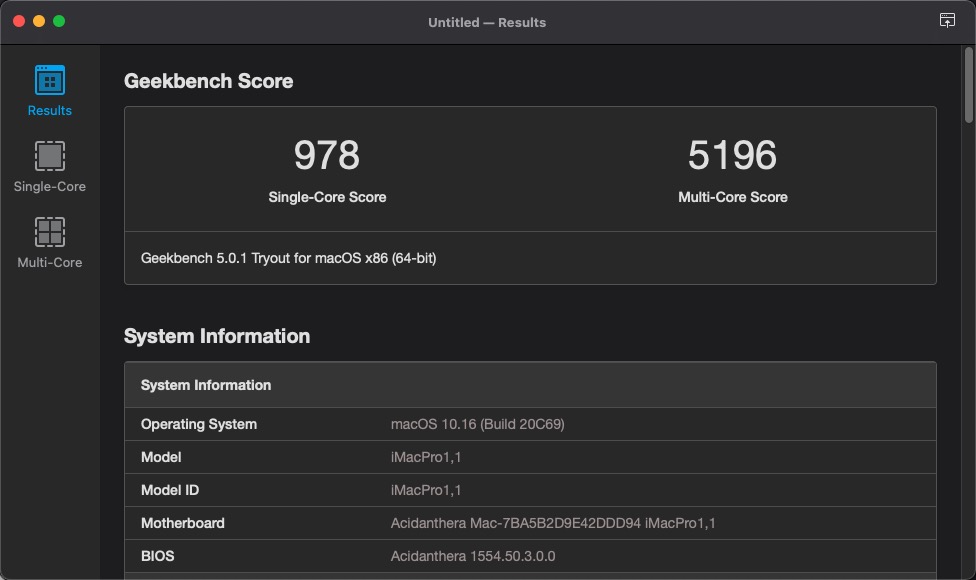Hackintosh EFI for MSI B450M BAZOOKA PLUS + R5 2600 + RX 5700
基于 mikigal/ryzen-hackintosh 的 efi 修改制作
| Physical CPU cores | Hex value |
|---|---|
| 4 Cores | 04 |
| 6 Cores | 06 |
| 8 Cores | 08 |
| 12 Cores | 0C |
| 16 Cores | 10 |
对照表格按照自己CPU线程数找到一个数值
- 用 ProperTree 打开 config.plist, 在
Kernel -> Patch下找到三个 algrey - Force cpuid_cores_per_package - 分别修改三条中 Replace 数值的第一个
00, 例如我的 r5 2600 是6核12线程, 那么数值就改为0C- B8 00 0000 0000 -> B8 0C 0000 0000
- BA 00 0000 0000 -> BA 0C 0000 0000
- BA 00 0000 0090 -> BA 0C 0000 0090
显卡 5700 卖了,换成 RX 580,唯一需要改的是 boot-args 去掉 agdpmod=pikera
| 部件 | 规格 |
|---|---|
| 处理器 | AMD Ryzen 5 2600 六核 |
| 主板 | 微星 B450M BAZOOKA PLUS (MS-7B90) (LPC Controller B450芯片组) |
| 显卡 | AMD RX 580 |
| 内存 | 32 GB (GLOWAY DDR4 2666MHz) |
| 主硬盘 | HS-SSD-C2000Pro 512G (512 GB / 固态硬盘) |
| 声卡 | 瑞昱 ALC892 @ AMD High Definition Audio 控制器 |
| 网卡 | 瑞昱 RTL8168/8111/8112 Gigabit Ethernet Controller / 微星 |
| 无线网卡 | Fenvi T919 (BCM94360CD) |
- iMessage、iCloud
- 板载声卡声音输出
- 隔空投送,随航接力
- 有线网络
- Xcode & iOS Simulator
暂无
如果用的是 5000 系显卡,在 boot-args 添加 agdpmod=pikera
bios 进入 设置 -> 高级 -> 超级 io
选择 Serial/COM Port/Parallel Port(串口,并口)全部关闭
目前不知道,出现两次后面没有复现
没找到文字版,参考 b 站视频 OpenCore 引导修复 iMessage FaceTime iCloud
我也不知道为什么会这样,后来重新建立一个 efi 分区,重建引导,源文件选择 OpenCore.efi
这样就可以开机和引导,但是 Clover Configurator 无法挂载,只能到 pe 或 win 下修改 oc 配置
万能声卡驱动:https://sourceforge.net/projects/voodoohda/
AppleALC:https://github.com/acidanthera/AppleALC/releases
注入声卡 ID 表:https://github.com/acidanthera/AppleALC/wiki/Supported-codecs
找到自己主板声卡型号,在注入声卡 ID 表查询 对应 layout
举个例子:我的声卡型号是 Realtek ALC892
在 boot-args 替换 alcid=1,一个不行就换个再试
boot-args 添加 -v
用于禁用 Navi gpu(RX 5000 系列)上的 boardID,否则会出现黑屏。如果您没有 Navi,请不要使用(即 Polaris 和 Vega 卡不应使用此功能)
下载 SMBIOS 工具,选择 Generate SMBIOS, 型号输入 iMacPro1,1, 复制生成的 ROM
网上搜索需要用自己的 MAC 地址,但我试了下随便生成一个也能用✌
单核 978 多核 5196
对照: https://browser.geekbench.com/v5/cpu/search?utf8=%E2%9C%93&q=ryzen+5+2600
打开【访达】,找到菜单栏中的【显示】-》【显示路径栏】,或者使用快捷键【option+command+p】显示路径栏。
不打开此选项,非 apple 第三方应用,会显示文件损坏
sudo spctl --master-disable
先把 NVRAM -> UIScale 修改为 Ag==(Data 类型,值 02)
https://github.com/xzhih/one-key-hidpi/blob/master/README-zh.md
打开「系统偏好设置」-「桌面与屏幕保护程序」-「屏幕保护程序」,选择「触发角」就可以进入设置页面了。
屏幕右上角是调度中心,鼠标向右上一甩就是全部桌面和和窗口,想要把窗口或者文件从一个桌面拖到另一个桌面,也只需要按住窗口,甩到右上角就好。 屏幕右下角是显示桌面,这个和 Win 逻辑一样,习惯了。拖动文件或者网页图片,也只需要向右下角一甩就好。
windows cmd
certutil -hashfile '.\macOS Catalina 10.15.7(19H2) Installer for Clover 5122 and WEPE.dmg' MD5显示隐藏文件
defaults write com.apple.finder AppleShowAllFiles -boolean true;killall Finder
再次隐藏文件
defaults write com.apple.finder AppleShowAllFiles -boolean false;killall Finder